Hur man använder AirPods med Samsung-telefoner

Om du är osäker på om du ska köpa AirPods för din Samsung-telefon, kan denna guide verkligen hjälpa. Den mest uppenbara frågan är om de två är
Hur många gånger har du avslutat ett telefonsamtal, gått vidare med dina sysslor och sedan hittat din Android-telefon på skärmen som visas när du är mitt i ett samtal? Jag vet att det har hänt mig otaliga gånger. Samtalsloggen är kvar på skärmen och jag råkar alltid trycka på ett namn när jag lägger ner telefonen efter ett samtal.
Här är några alternativ för att förhindra oavsiktliga "fickringningar" på din Android-telefon.
Innehåll
Ändra din automatiska låsning eller skärmtimeout
Ett av de enklaste sätten att förhindra oavsiktliga uppringningar är att använda enhetens skärmlåsfunktion. Genom att aktivera en säker skärmlåsningsmetod, som en PIN-kod, ett mönster eller ett fingeravtryck, kan du se till att telefonens skärm förblir låst i fickan eller väskan. För att ändra hur länge skärmen förblir påslagen innan den stängs av, följ dessa steg:
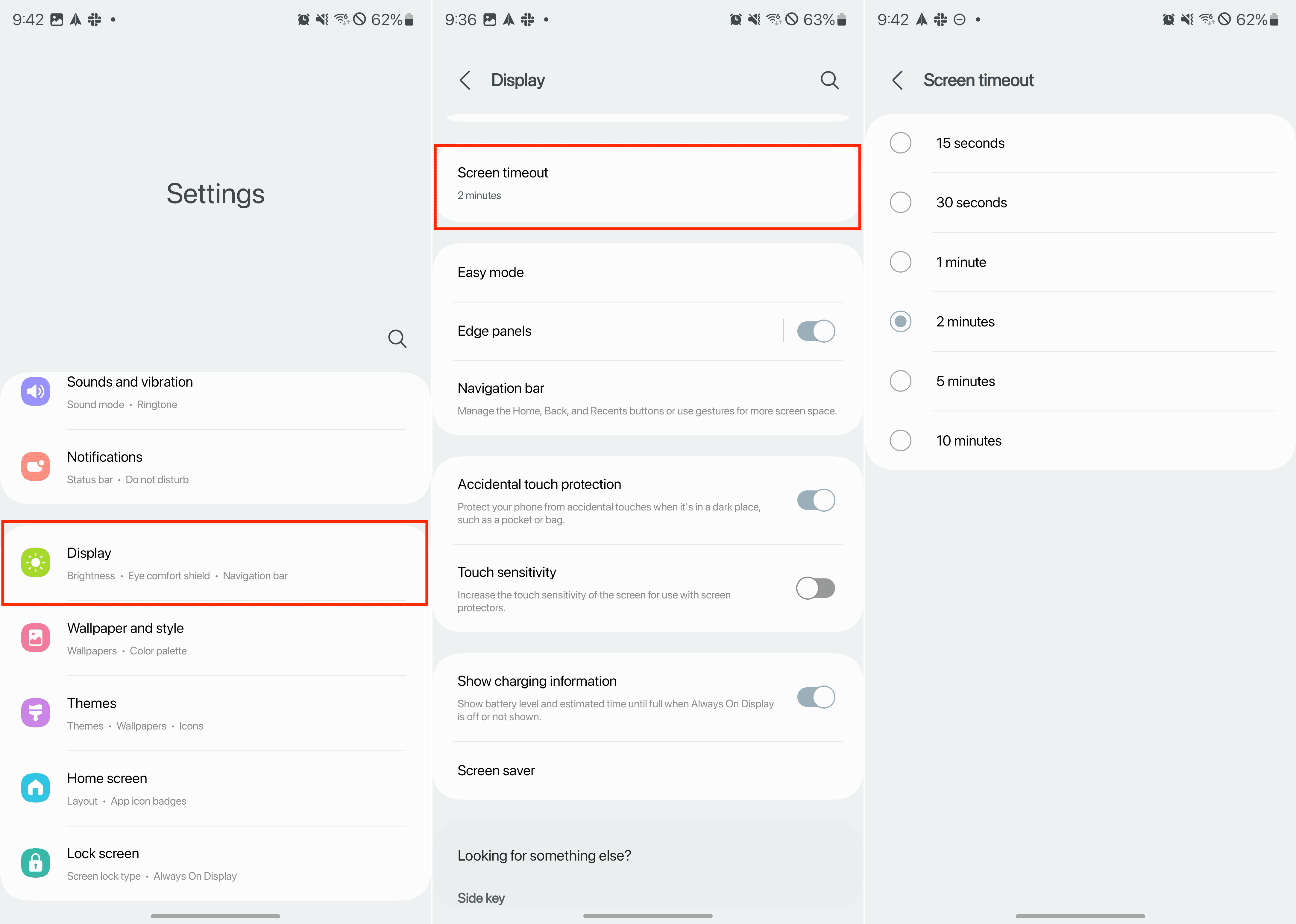
Lås upp din telefon med hjälp av ditt fingeravtryck eller ansikte
Förhindra oavsiktliga "fickringningar" på din Android-enhet genom att ställa in fingeravtrycksautentisering som en säker skärmlåsningsmetod. Genom att aktivera fingeravtrycksigenkänning kan du se till att telefonens skärm förblir låst i fickan eller väskan och endast låses upp när du avsiktligt använder ditt registrerade fingeravtryck.
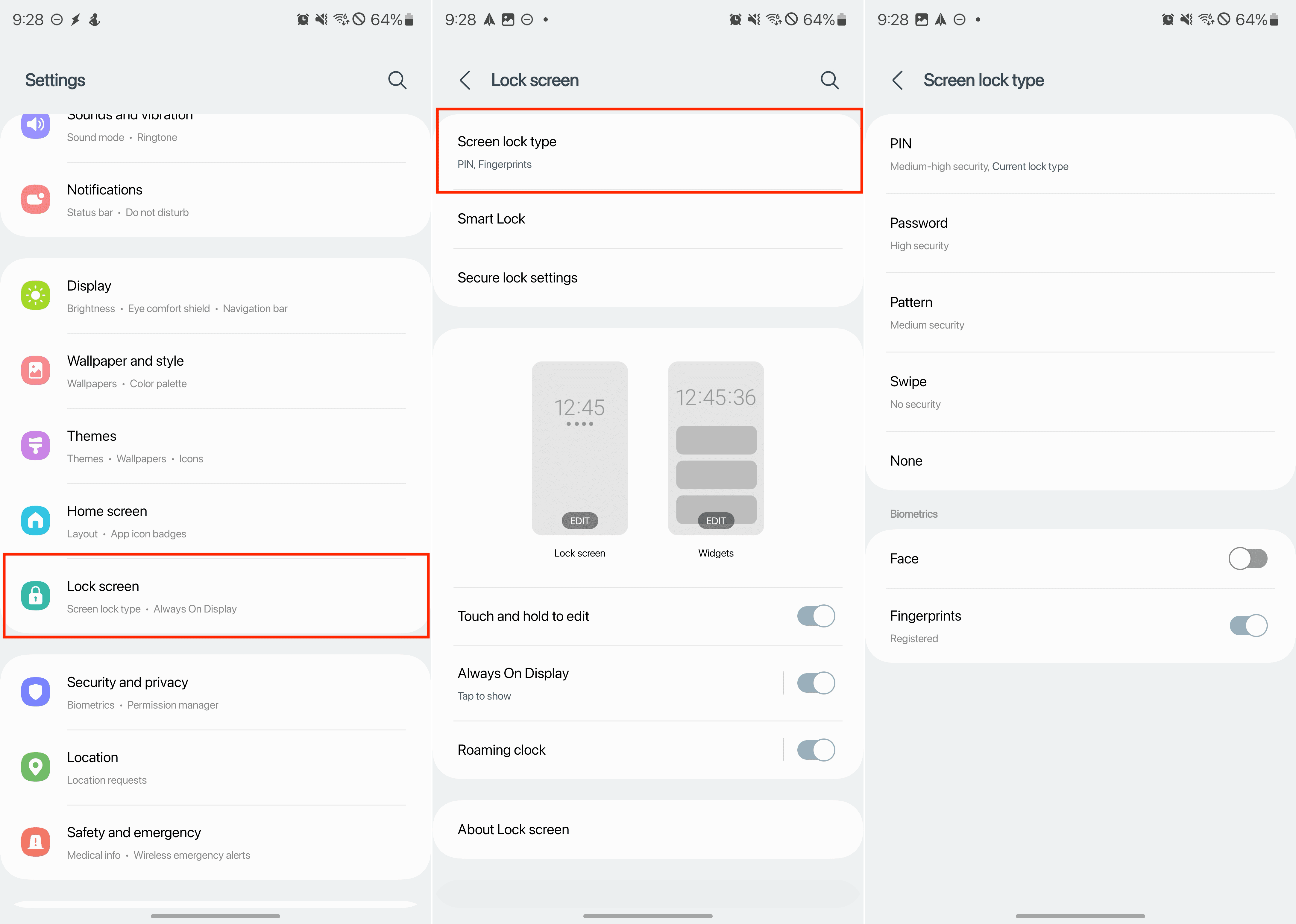
Låt inte Assistenten lyssna när din telefon är låst
Förhindra oavsiktliga "fickringningar" på din Android-enhet genom att inaktivera Google Assistant-svar på låsskärmen. Detta säkerställer att Assistenten inte oavsiktligt aktiveras och ringer samtal när telefonen ligger i fickan eller väskan.
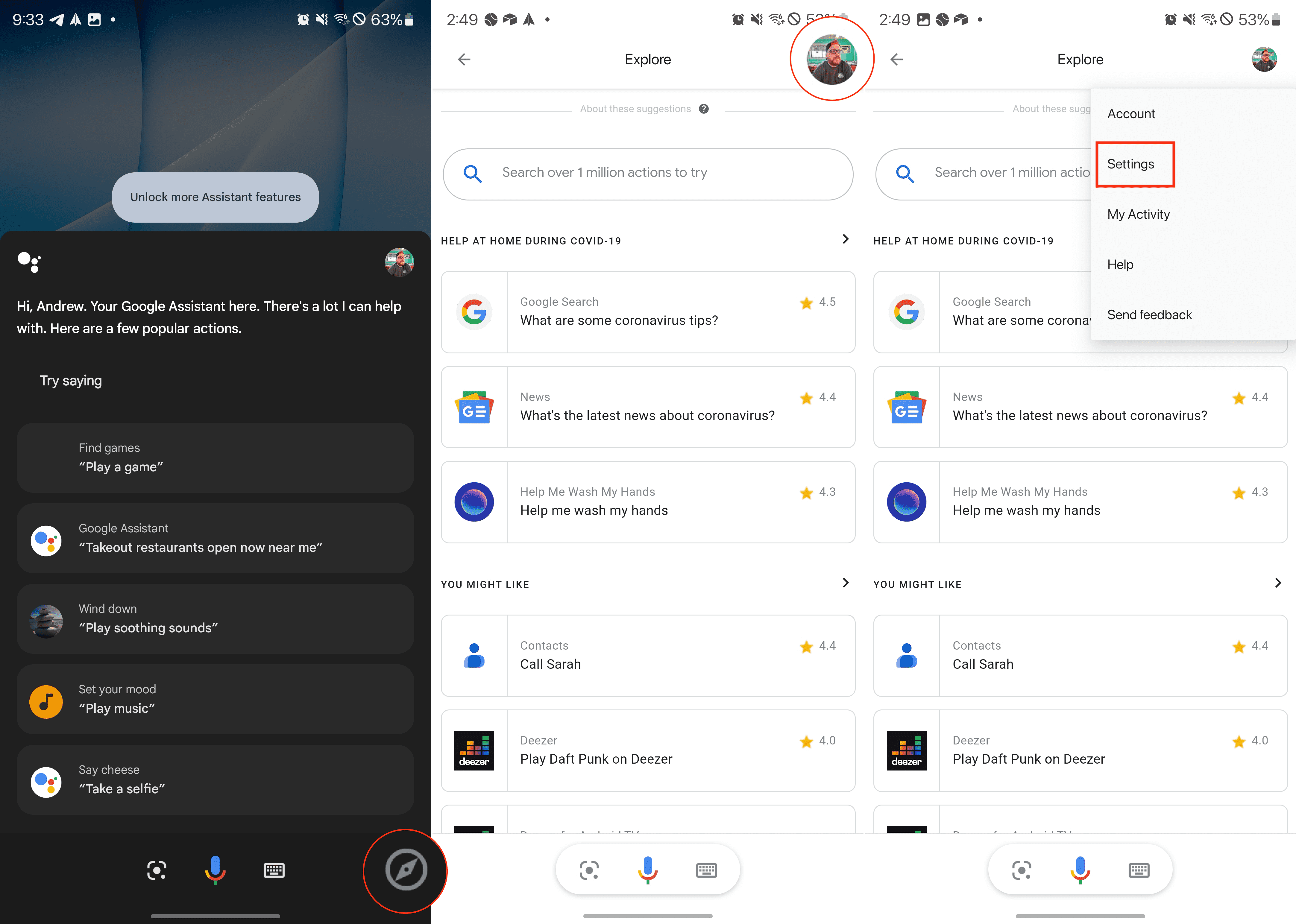
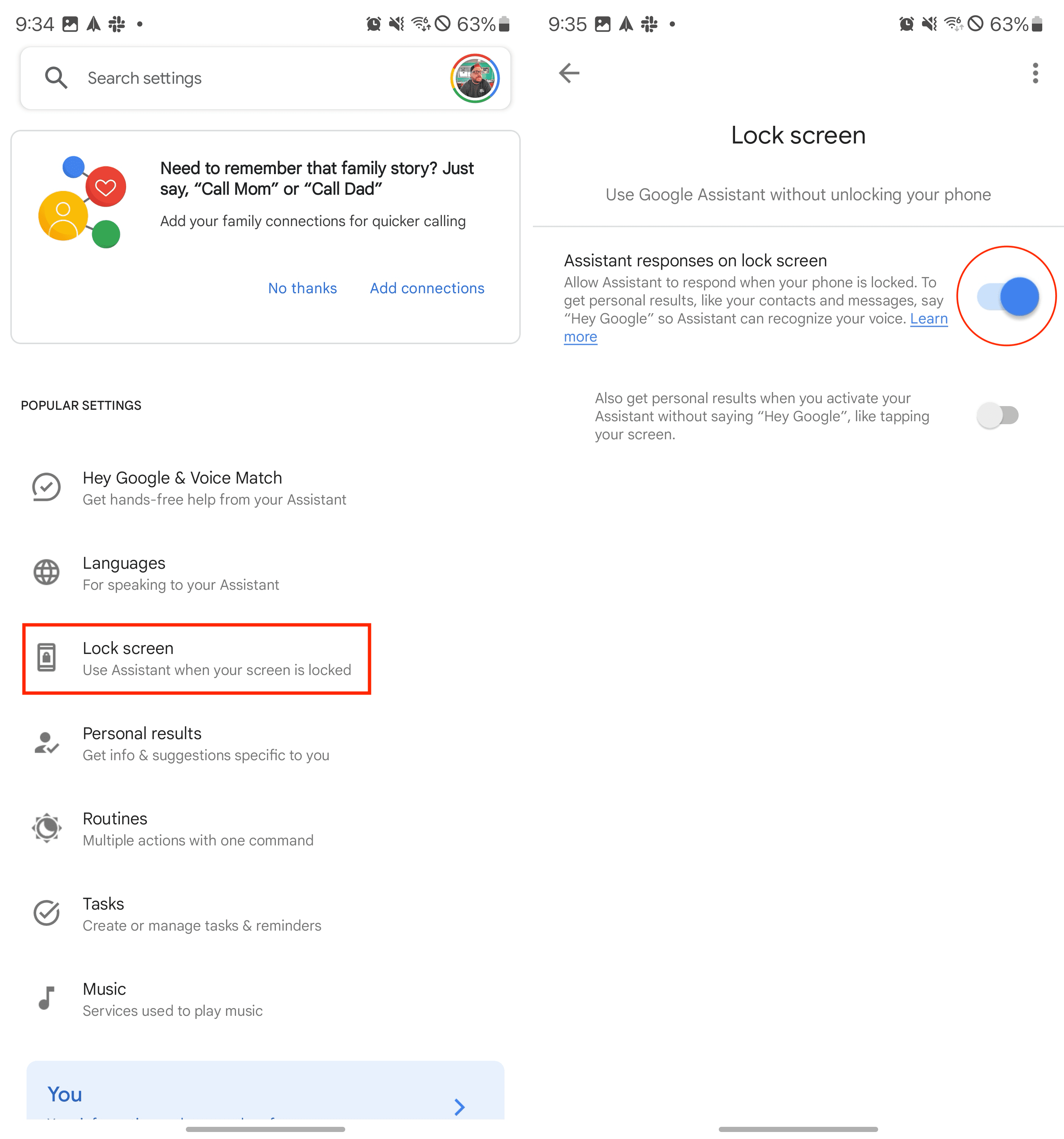
Blockera oavsiktliga tryckningar
Aktivering av oavsiktligt tryckskydd på din Android-enhet är ett effektivt sätt att förhindra oavsiktliga "fickringningar". Den här funktionen hjälper till att förhindra oavsiktliga skärmtryckningar och interaktioner när telefonen ligger i fickan eller väskan.
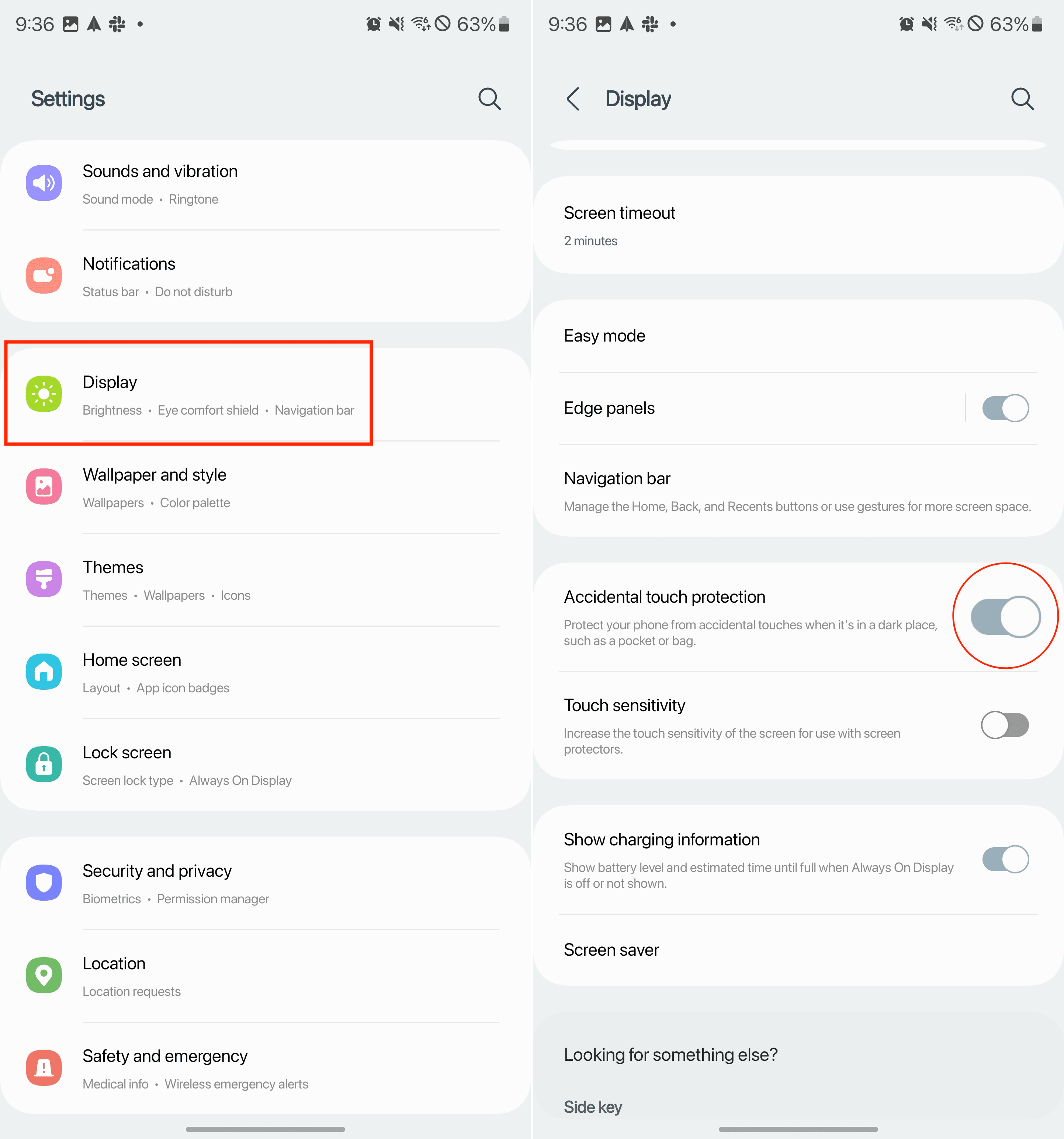
Stäng av Lyft för att väcka och Tryck för att väcka
Dessa funktioner kan oavsiktligt aktivera telefonens skärm när den ligger i fickan eller väskan, vilket leder till oavsiktliga tryckningar och samtal. Genom att stänga av dessa alternativ minskar du risken för att telefonens skärm vaknar oavsiktligt.
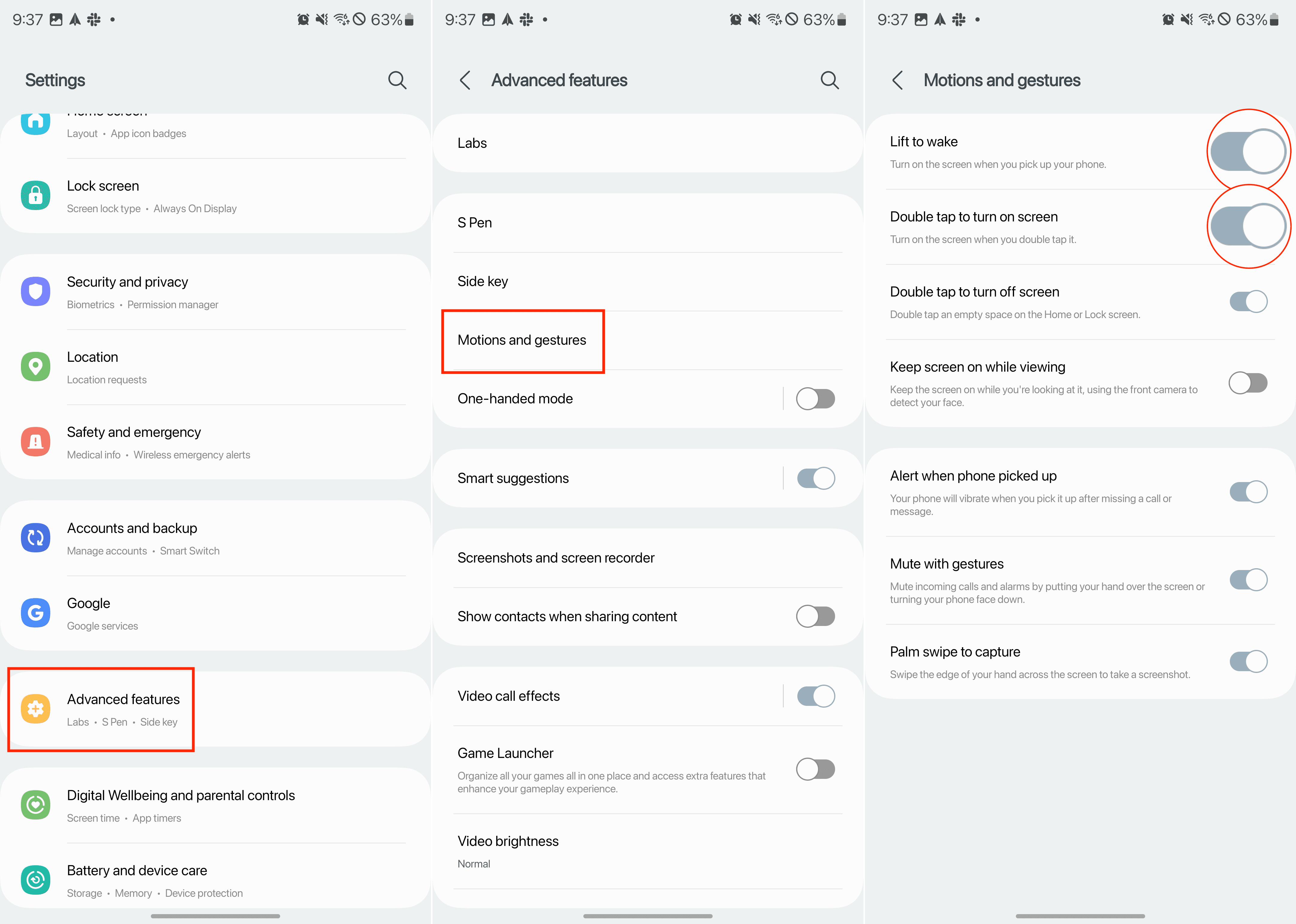
Stäng av "På-kroppen-avkänning"
På-kroppen-avkänning är en funktion på vissa Android-enheter som håller telefonen upplåst när den känner av att den bärs, vilket potentiellt kan leda till oavsiktliga "fickringningar".
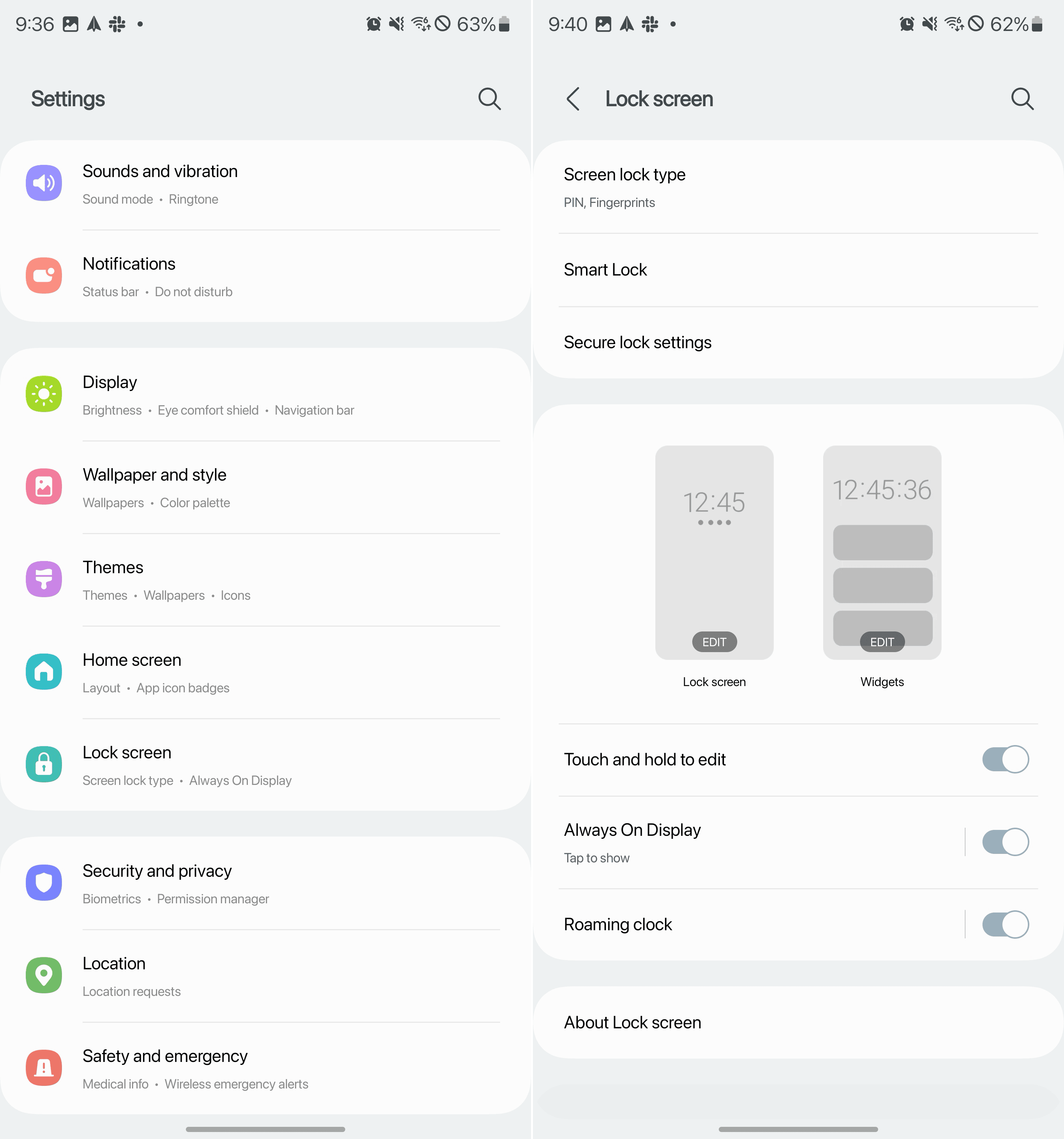

Inga fler oavsiktliga snabbuppringningar
Vissa Android-enheter har snabbuppringningsfunktioner som gör att du kan ringa kontakter genom att trycka eller svepa på skärmen. Inaktivering av dessa funktioner kan hjälpa till att förhindra oavsiktliga samtal.
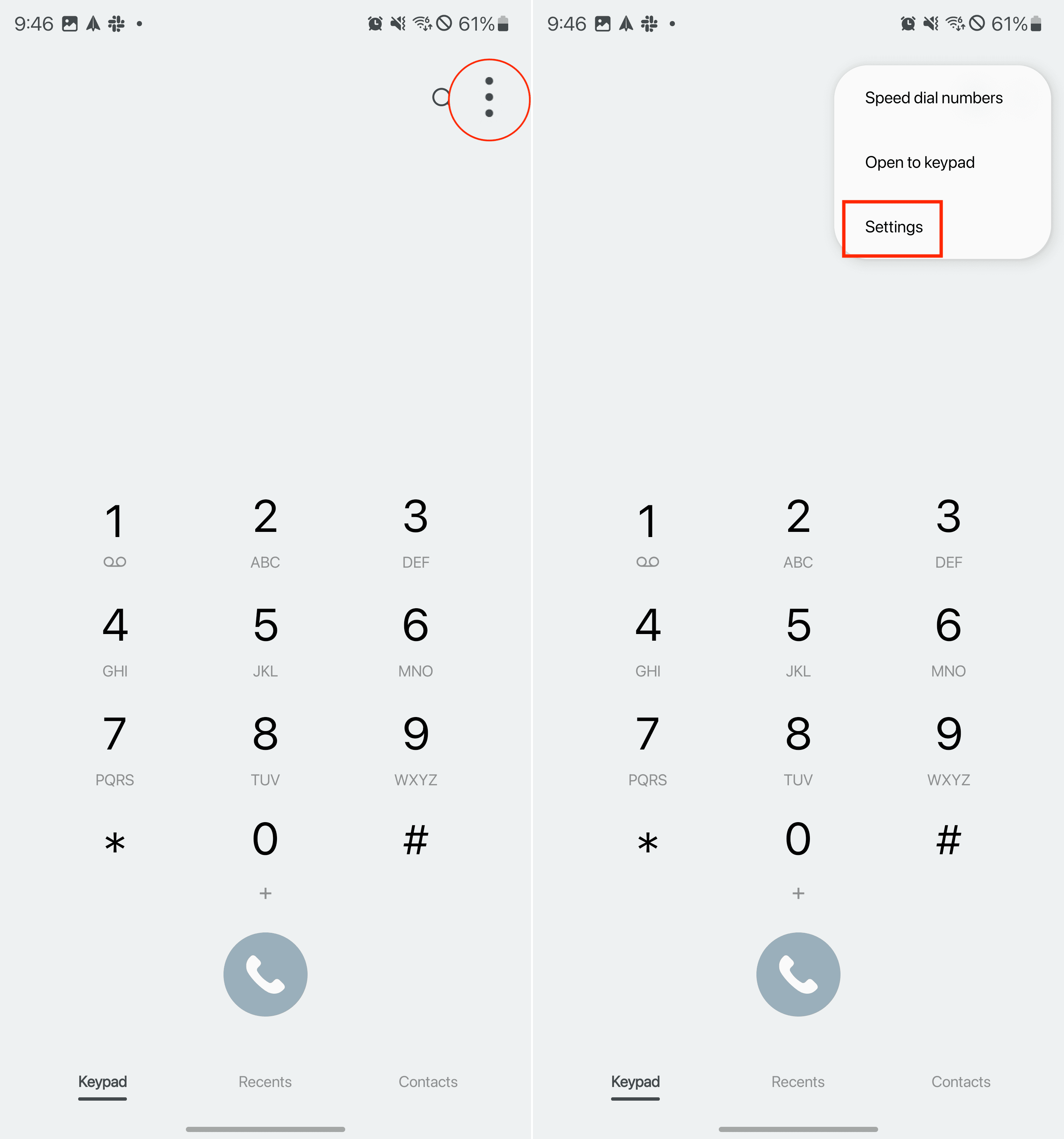
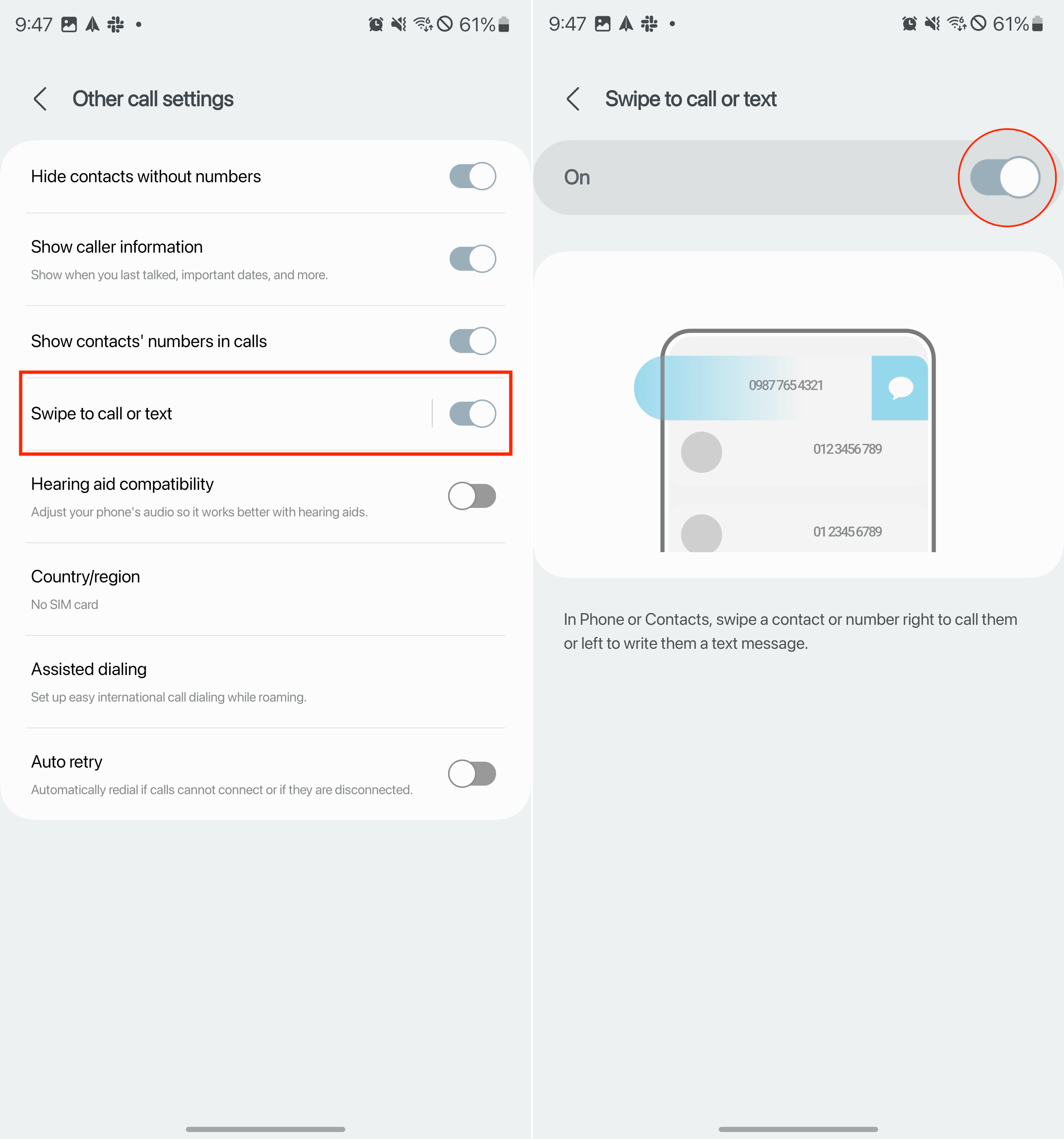
Slutsats
Oavsiktliga "fickringningar" kan vara både pinsamma och obekväma, men med dessa tips kan du minimera risken för att det händer på din Android-enhet. Genom att justera dina inställningar kan du se till att dina telefoninteraktioner förblir avsiktliga och undvika oväntade samtal.
Om du är osäker på om du ska köpa AirPods för din Samsung-telefon, kan denna guide verkligen hjälpa. Den mest uppenbara frågan är om de två är
Annonser kan vara användbara eftersom de informerar dig om erbjudanden och tjänster du kan behöva. Men de kan bli ohanterliga och bli irriterande. Det är då du vänder dig till annonsblockerare. Lär dig hur du konfigurerar Ad-Blocker i Opera för Android med dessa steg.
Använder du flera Google-konton på Android och PC och vet inte hur man ändrar standard Google-konto? Läs vidare för att lära dig de hemliga stegen.
Facebook-berättelser kan vara mycket roliga att göra. Här är hur du kan skapa en berättelse på din Android-enhet och dator.
Fyller det på din Android? Lös problemet med dessa nybörjarvänliga tips för alla enheter.
Hur man aktiverar eller inaktiverar stavningskontrollfunktioner i Android OS.
Få testade steg för att se hur du kan visa spelhistorik på Spotify för webbspelaren, Android och Windows webbapp.
Det finns så många fantastiska appar på Google Play att du inte kan låta bli att prenumerera. Efter ett tag växer den listan, och du kommer att behöva hantera dina Google Play-prenumerationer.
Hur man aktiverar annonsblockeraren på din Android-enhet och får ut det mesta av den intrusiva annonseringsmöjligheten i Kiwi-webbläsaren.
Jag ger en lista över saker du kan prova om din Android-enhet verkar starta om slumpmässigt utan uppenbar anledning.
En handledning som visar två lösningar på hur man permanent förhindrar appar från att starta vid uppstart på din Android-enhet.
Behöver du nedgradera en app på Android-enhet? Läs den här artikeln för att lära dig hur du nedgraderar en app på Android, steg för steg.
Lär dig hur du inaktiverar irriterande automatiska videor i Google Chrome och Mozilla Firefox med den här guiden.
När du raderar Android-nedladdningshistorik hjälper du till att frigöra lagringsutrymme bland annat. Här är stegen att följa.
Lär dig hur du förhindrar oavsiktliga fickringningar på din Android-smartphone med dessa enkla tips och inställningar.
En handledning om hur man stänger av eller på Säkert Läge för Samsung Galaxy Tab S3-plattan
Se hur du kan stänga av lyssnaraktivitet på Spotify för att hålla dina musikpreferenser privata och njuta av dina sessioner. Här är hur.
Behöver du se hur mycket utrymme Spotify-låtar tar upp? Här är stegen att följa för Android och Windows.
En handledning om hur man skickar eller tar emot filer mellan en Microsoft Windows 10-enhet och en Android-enhet med hjälp av Bluetooth filöverföring
Om du ställer in en låsskärm på din Android-enhet kommer PIN-inmatningsskärmen att innehålla en "Nödsamtal"-knapp längst ner. Denna knapp tillåter användning av nödsamtal utan att ange PIN eller låsmönster.
Annonser kan vara användbara eftersom de informerar dig om erbjudanden och tjänster du kan behöva. Men de kan bli ohanterliga och bli irriterande. Det är då du vänder dig till annonsblockerare. Lär dig hur du konfigurerar Ad-Blocker i Opera för Android med dessa steg.
Lär dig hur man markerar eller framhäver viss text i dina Google Docs-dokument med hjälp av dessa steg för din dator, smartphone eller surfplatta.
Webbläsaren Google Chrome erbjuder ett sätt för dig att ändra de typsnitt den använder. Lär dig hur du ställer in typsnittet på det du vill.
Lär dig hur du markerar text med färg i Google Slides-appen med denna steg-för-steg-guide för mobil och dator.
Se hur du kan identifiera en specifik färg med ett integrerat verktyg i Firefox utan att använda tredjepartsprogram.
Du kan hitta flera tillägg för Gmail för att göra din hantering av e-post mer produktiv. Här är de bästa Gmail Chrome-tilläggen.
Se hur enkelt det är att lägga till ett ord eller ett annat språk i Firefox stavningskontroll. Se också hur du kan stänga av stavningskontroll för webbläsaren.
Se vilka steg du ska följa för att snabbt stänga av Google Assistant. Känn dig mindre övervakad och inaktivera Google Assistant.
Dina Facebook-vänner kan se alla kommentarer du skriver på offentliga inlägg. Facebook-kommentarer har inga individuella sekretessinställningar.
Att veta hur du ändrar Facebooks integritetsinställningar på en telefon eller tablet gör det enklare att hantera ditt konto.
























